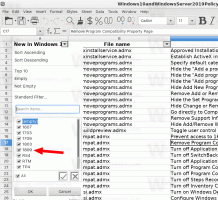Windows 11: Aktiver oppdaterte "Oppstart" og "Gå tilbake til tidligere bygg"-innstillinger
Microsoft fortsetter å polere innboksinnstillinger-appen ved å legge til en mer konsistent dialog. Appen får et mer solid utseende av Fluent Design-stilen. Den siste Windows 11 Build 25247 utgitt til Dev-kanalen inneholder to oppdaterte sider, Startup og Gå til den tidligere utgitte builden. Begge er skjult, men du kan aktivere dem for å lære hvordan de vil se ut i nær fremtid.
Selskapet jobber med å forbedre oppstartssiden i Innstillinger slik at brukere raskt kan åpne filplasseringen til en Win32-applikasjon lagt til oppstarten. Det er en spesiell ny knapp på høyre kant av app-delen. Faktisk kan du klikke på appnavnet for å åpne den kjørbare filplasseringen.
For Store-apper vil dette åpne Installerte apper side med detaljene for appen du klikket på Oppstart side.
Selv om Task Manager tilbyr den samme funksjonen i lang tid, men Innstillinger-appen kan være mer nyttig. Den viser ofte ekstra detaljer om oppstartsappene dine.
Aktiver den oppdaterte oppstartssiden i Windows 11-innstillinger
- Last ned ViVeTool-verktøyet fra denne lenken.
- Opprett c:\vivetool og pakk ut det nedlastede ZIP-arkivet til den mappen.
- Åpne a ledetekst som administrator. For det kan du trykke Vinne + R i dialogboksen Kjør skriver du
cmd, og trykk Ctrl + Skifte +Tast inn. - Skriv inn i konsollen
c:\vivetool\vivetool /enable /id: 41075629og trykk Tast inn. - Start datamaskinen på nytt for å ta i bruk endringene etter at du ser meldingen "Innstilt funksjonskonfigurasjon vellykket".
Ferdig. Hvis du vil deaktivere den oppdaterte oppstartssiden, bruker du kommandoen:
c:\vivetool\vivetool /deaktiver /id: 41075629
Dessuten inkluderer Windows 11 Insider Build 25247 en oppdatert "Gå tilbake til en tidligere bygg"-dialogboks, laget i stil med Fluent Design. For øyeblikket er endringen også deaktivert som standard. Men du kan enkelt aktivere det med ViveTool. Dette er hvordan.
Aktiver oppdatert «Gå tilbake til tidligere bygg»-side i Innstillinger
- Først av alt, nedlasting ViveTool og plasser filene til c:\vivetool mappe.
- Høyreklikk Start og velg Terminal (admin) fra menyen.
- I den forhøyede terminalen, bruk enten Kraftskall eller Ledeteksten tab for å skrive og utføre følgende to kommandoer:
c:\vivetool\vivetool /enable /id: 41670003c:\vivetool\vivetool /enable /id: 36390579
- Når du ser meldingen "Vellykket angitt funksjonskonfigurasjon", start Windows 11 på nytt.
- Nå åpen Innstillinger (Vinne + Jeg), og gå til Windows Update > Avanserte alternativer > Gjenoppretting > Gå tilbake.
Nå vil du ha en ny stil for tilbakerulling av OS-siden.
Til sammenligning ser den gamle slik ut:
Den nye er følgende:
For å angre endringen, utfør følgende kommandoer, igjen som administrator.
c:\vivetool\vivetool /disable /id: 41670003
c:\vivetool\vivetool /disable /id: 36390579
Det bør ikke ta selskapet lang tid å bringe disse endringene til et bredere publikum, så innen et par bygg skal begge sidene være aktivert som standard.
Kilde: #1, #2
Hvis du liker denne artikkelen, vennligst del den ved å bruke knappene nedenfor. Det vil ikke ta mye fra deg, men det vil hjelpe oss å vokse. Takk for støtten!